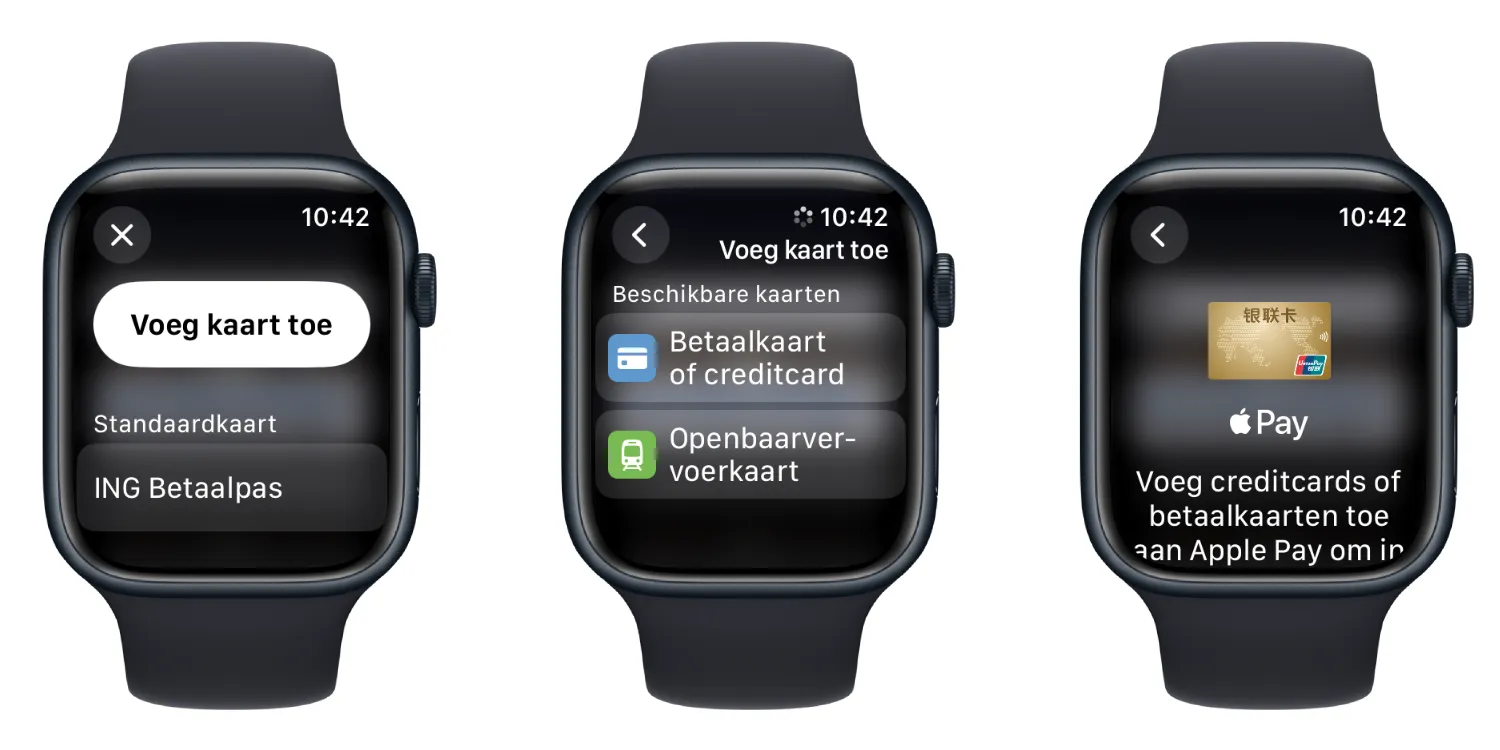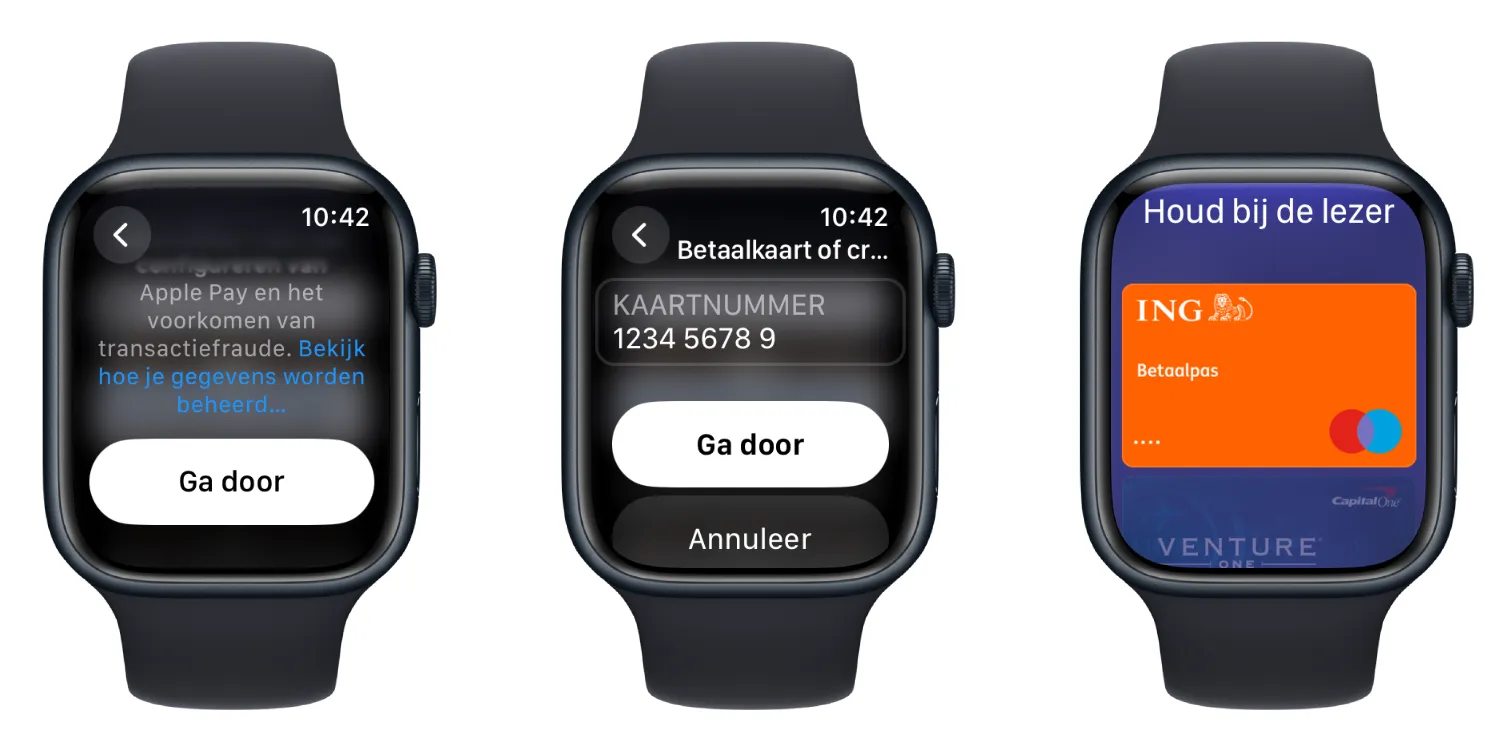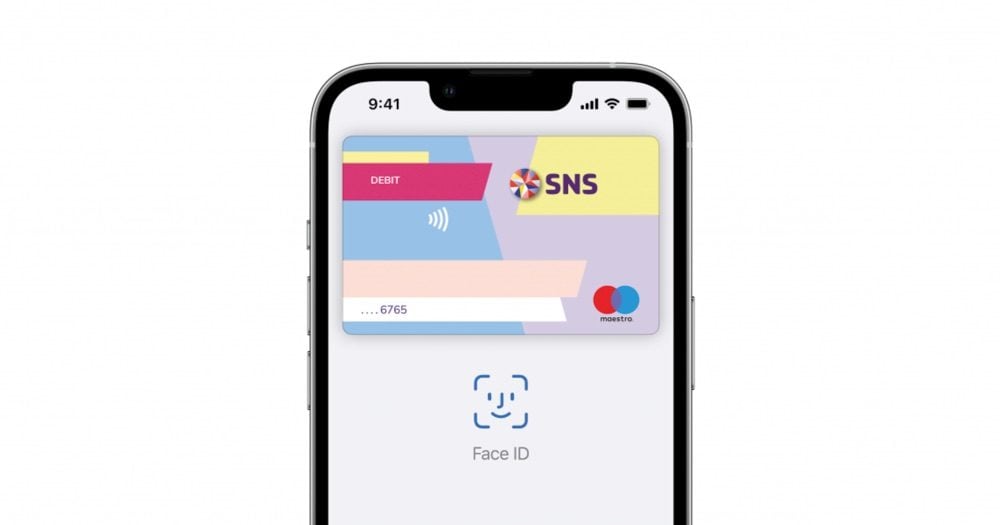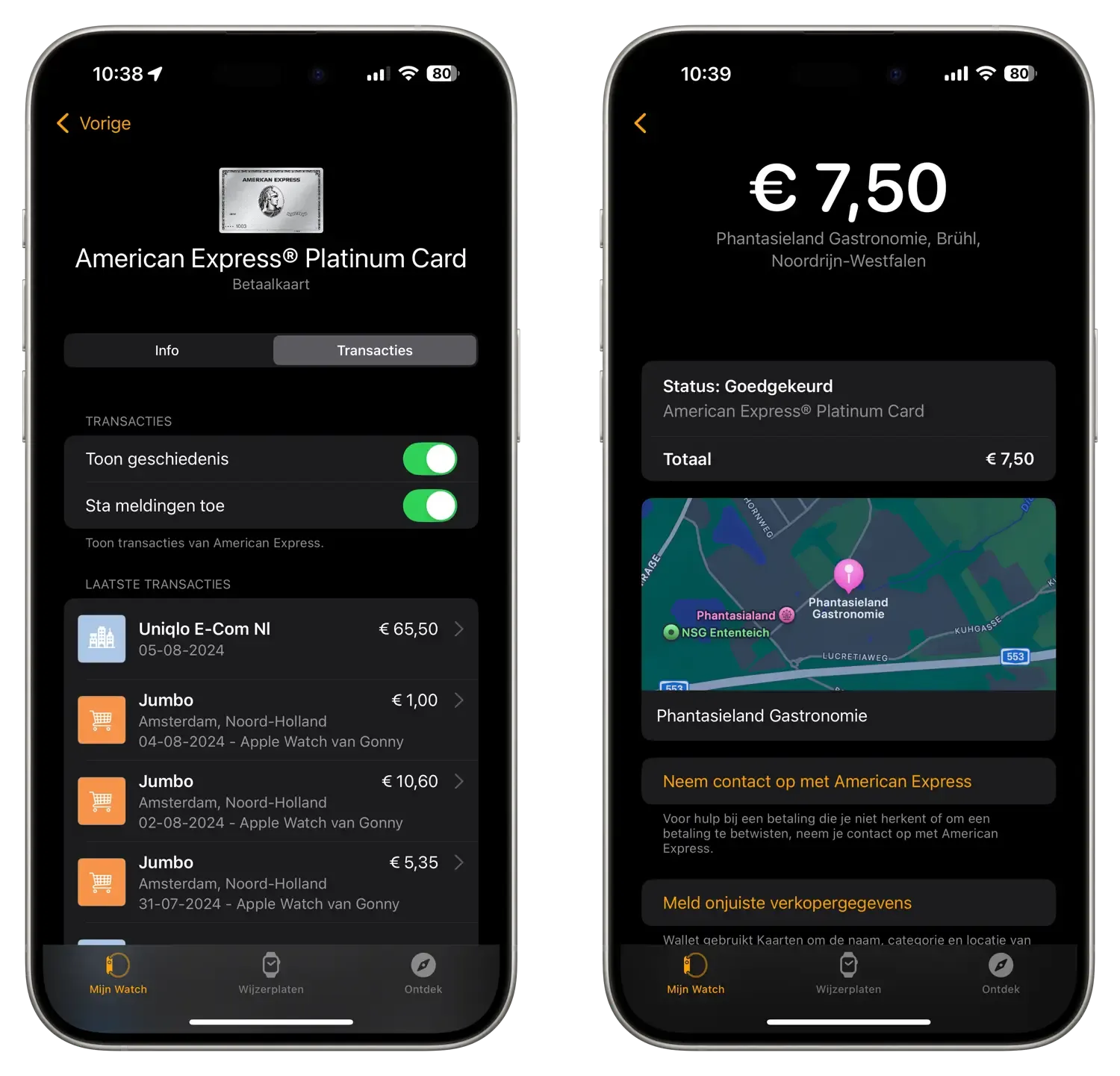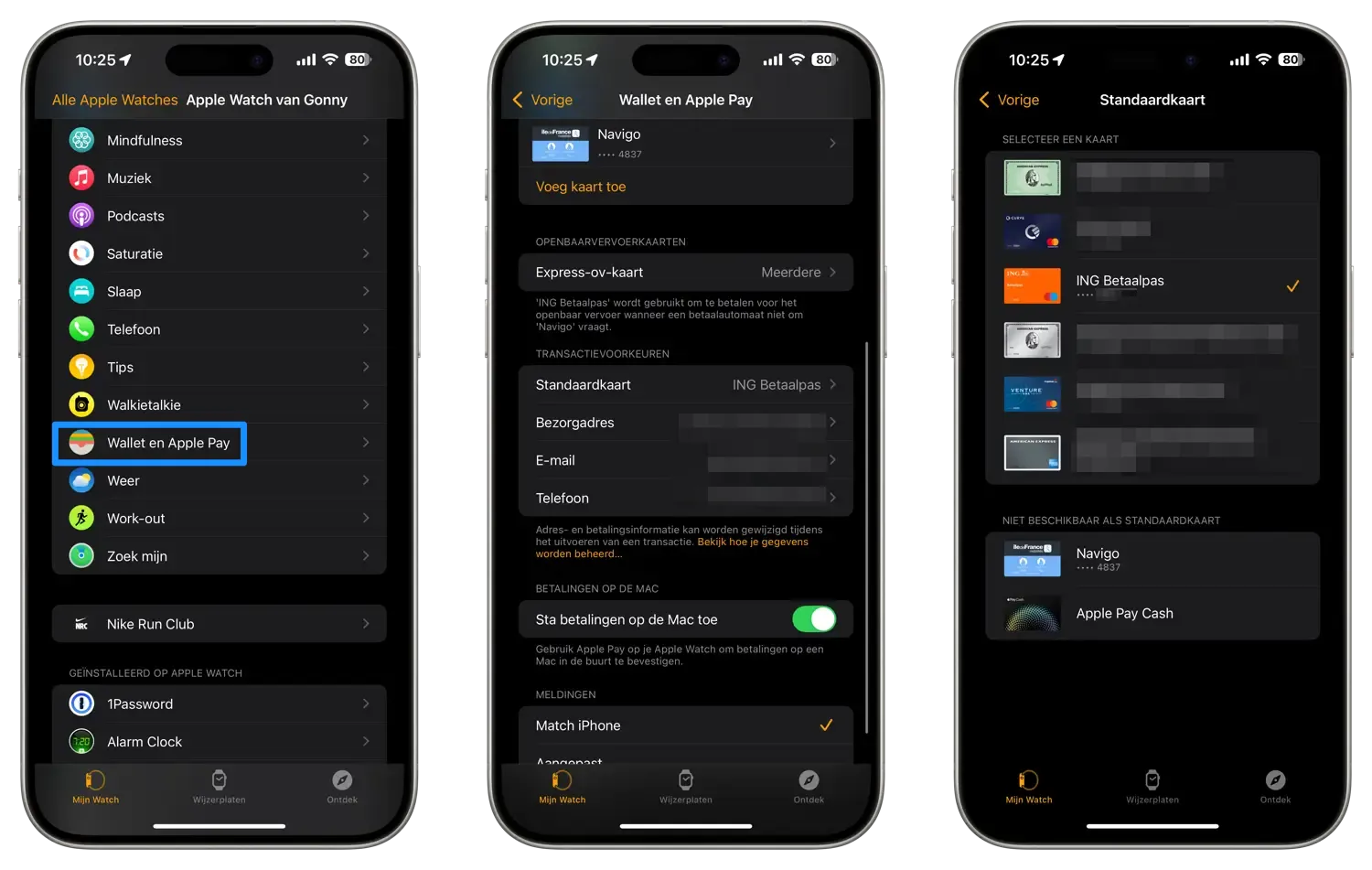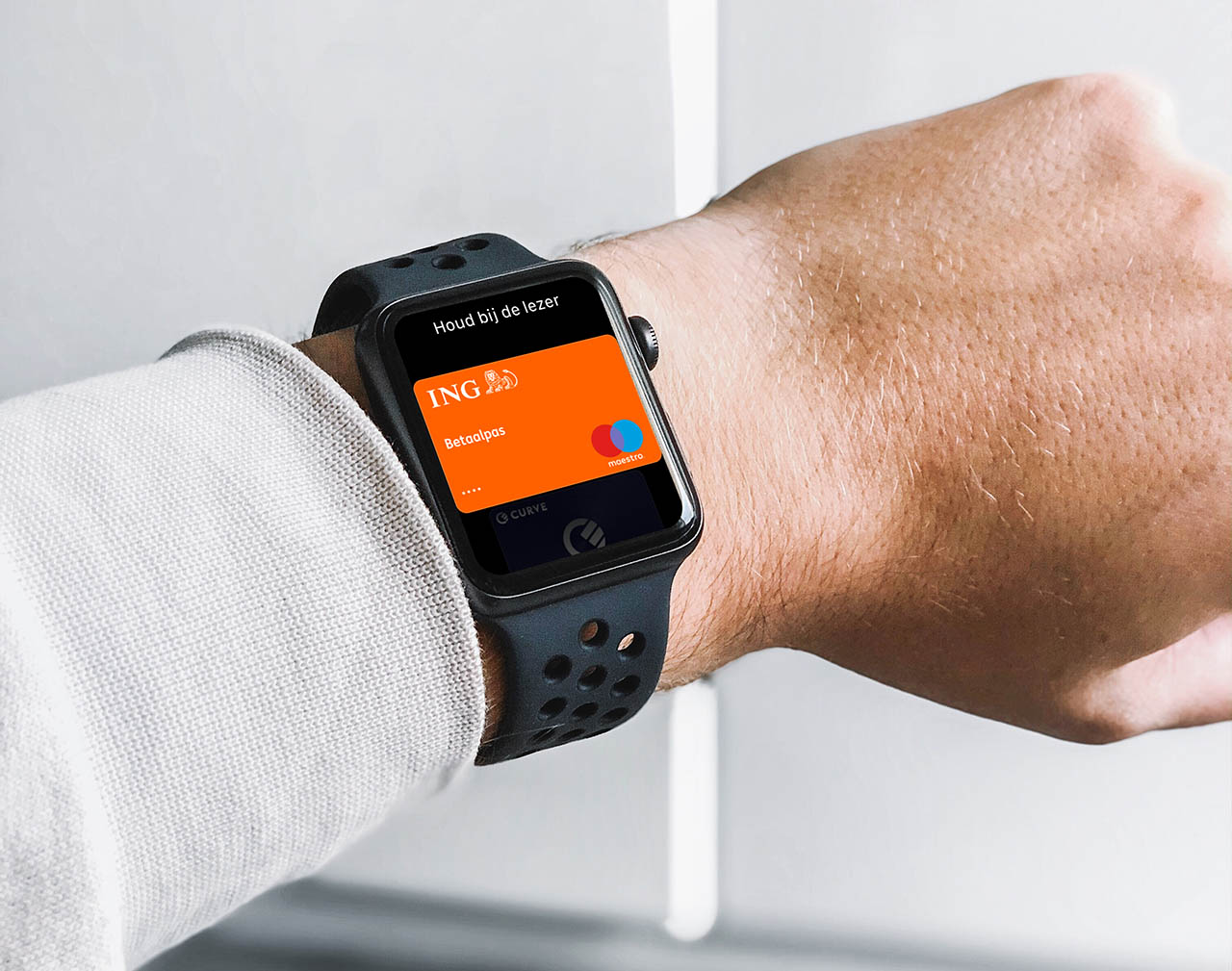
Apple Pay op de Apple Watch gebruiken: zo werkt het
Apple Pay op de Apple Watch: gemak dient de mens
Met Apple Pay op de Apple Watch kun je in winkels razendsnel betalen door tweemaal op de zijknop te drukken. Je kunt zelfs nieuwe betaalkaarten en creditcards toevoegen, zonder dat je je iPhone hoeft te pakken. Wat de mogelijkheden zijn voor Apple Pay op de Apple Watch lees je hieronder.
Apple Pay-kaart toevoegen aan Apple Watch
Is de Apple Pay-kaart waarmee je wilt betalen nog niet aanwezig op je Apple Watch, dan kun je dit eenvoudig toevoegen. Dat kan zelfs op de Apple Watch zelf, al kan het vaak handiger zijn om daarvoor de Apple Watch-app op je iPhone te gebruiken.
Optie 1: Kaart toevoegen op Apple Watch
Je kunt kaarten toevoegen op een Apple Watch die door jezelf wordt beheerd:
- Open de Wallet-app op je Apple Watch.
- Tik op de drie puntjes en kies Voeg kaart toe.
- Kies Betaalkaart of Creditcard om een nieuwe betaalmethode toe te voegen. Je kunt ook op Eerdere kaarten tikken om een kaart te kiezen die je al eerder aan de Wallet-app hebt toegevoegd. Of kies Openbaarvervoerkaart als je een ov-kaart wilt vastleggen.
- Blader door de uitleg en tik op Ga door.
- Volg de stappen op het scherm om je kaartgegevens in te voeren.
- Verifieer op de gekoppelde iPhone eventueel de gegevens bij je bank of kaartverstrekker als hierom wordt gevraagd.
- Je kunt meteen betalen met de nieuwe kaart.
Ben je jonger dan 16 jaar of heb je een Apple Watch die met Gezinsconfiguratie wordt beheerd, dan lukt dit niet. In dat geval zul je aan een ouder of voogd moeten vragen om dit voor jou te regelen.
Optie 2: Kaart toevoegen in Watch-app op je iPhone
Vaak is het gemakkelijker om de kaartgegevens op je iPhone in te voeren. Je gaat hiervoor naar de Watch-app op je iPhone:
- Open de Apple Watch-app op je gekoppelde iPhone.
- Op het tabblad Mijn Watch ga je naar Wallet en Apple Pay > Voeg kaart toe.
- Tik op Voeg kaart toe.
- Kies Betaalkaart of Creditcard om een nieuwe kaart toe te voegen of kies Vorige kaarten om een kaart toe te voegen die al in Wallet staat.
- Tik op Ga door en volg de stappen op het scherm. Indien nodig moet je gegevens bij je bank of kaartverstrekker verifiëren.
Heb je je kaart toegevoegd, dan kun je deze meteen gaan gebruiken in een winkel of online.
Lees ook onze tip over Apple Pay instellen op je iPhone en andere devices.
Betalen met Apple Pay op de Apple Watch
Soms ben je gehaast en heb je je iPhone niet meteen bij de hand. Of misschien vind je betalen met je Apple Watch wel veel gemakkelijker. In dat geval kun je zo betalen in een winkel:
- Druk tweemaal op de zijknop van de Apple Watch.
- De standaardkaart wordt gekozen. Wil je dat niet, dan kun je op en neer swipen om een andere kaart te kiezen.
Daarna kun je weer terug gaan naar de wijzerplaat door op de Digital Crown te drukken.
Online aankopen doen met je Apple Watch
Als je online aankopen doet kun je vaak afrekenen met je Apple Watch, als de winkel Apple Pay ondersteunt. Dit werkt als volgt:
- Bij het afrekenen kies je Apple Pay.
- Controleer de betaal-, bezorg- en factuurgegevens.
- Druk tweemaal op de zijknop om te betalen.
Controleer de betaal-, bezorg- en factuurgegevens en druk tweemaal op de zijknop om met je Apple Watch te betalen.
Melding bij betalingen op je Apple Watch
Je krijgt een melding in het Meldingencentrum als de transactie is gelukt. Bij kaarten die dat ondersteunen, krijg je ook een melding voor betalingen met kaarten in de Wallet staan. Je kunt meldingen en de geschiedenis van betaaltransacties in Wallet uitschakelen op de Apple Watch.
Dit doe je als volgt:
- Open de Watch-app op je iPhone.
- Ga naar Mijn Watch > Wallet en Apple Pay.
- Tik op een kaart en vervolgens op Transacties.
- Zet de schakelaars uit bij Toon geschiedenis en Sta meldingen toe.
Het kan echter handig zijn om toch meldingen ingeschakeld te laten, zodat je vroegtijdig op de hoogte bent van eventueel misbruik van je kaart.
Volgorde van Apple Pay-kaarten aanpassen
Staan de kaarten niet helemaal in de juiste volgorde, dan kun je dit aanpassen. Hiervoor heb je minimaal watchOS 7 nodig:
- Open de Wallet-app op de Apple Watch. Je kan ook twee keer achter elkaar op de zijknop drukken.
- Houd je vinger op de betaalkaart die je wilt verplaatsen.
- Versleep deze naar een andere plek in de rij. Zodra je je vinger van het scherm haalt, krijg je eventueel een melding met daarin de naam van de nieuwe standaardkaart.
Lees ook onze tip over de volgorde van Apple Pay-kaarten aanpassen op andere apparaten.
Taalfout gezien of andere suggestie hoe we dit artikel kunnen verbeteren? Laat het ons weten!
Apple Watch
De Apple Watch is de smartwatch van Apple. Het allereerste model verscheen in 2015 en daarna verscheen er elk jaar een nieuwe generatie. Met de Apple Watch kun je je hartslag meten, berichten ontvangen en versturen, apps installeren en betalen met Apple Pay. Wil je een Apple Watch kopen, bekijk dan de verschillende Apple Watch-modellen die momenteel verkrijgbaar zijn. Je kunt je smartwatch steeds een ander uiterlijk geven met Apple Watch-horlogebandjes.

- Alles over de Apple Watch
- Apple Watch-modellen
- Apple Watch kopen
- Apple Watch 4G kopen
- Refurbished Apple Watch kopen
- Apple Watch vergelijken
- Apple Watch in roestvrij staal
- Apple Watch-horlogebandjes
- Apple Watch repareren
- Apple Watch Ultra: het topmodel
- Apple Watch SE voor instappers
- watchOS: het besturingssysteem van de Apple Watch
- Bekijken bij Apple